Hướng dẫn cách cài đặt font chữ mặc định cho Word và Excel 2016
Nếu bạn thường xuyên làm việc với các file Word và Excel, mỗi lần tạo một tài liệu mới, việc đầu tiên là cần cài đặt font chữ và kích cỡ chữ cho file đó. Điều này đồng nghĩa với việc bạn sẽ phải thực hiện thao tác này mỗi khi tạo file mới. Bài viết này sẽ hướng dẫn bạn cách cài đặt font chữ mặc định cho Word và Excel 2016, giúp bạn tiết kiệm thời gian và tránh phải làm lại thao tác này mỗi khi mở file mới.
Bước 1: Mở giao diện MS Word -> chọn tab Home -> nhấn vào mũi tên trong mục Font hoặc sử dụng phím tắt Ctrl + D:
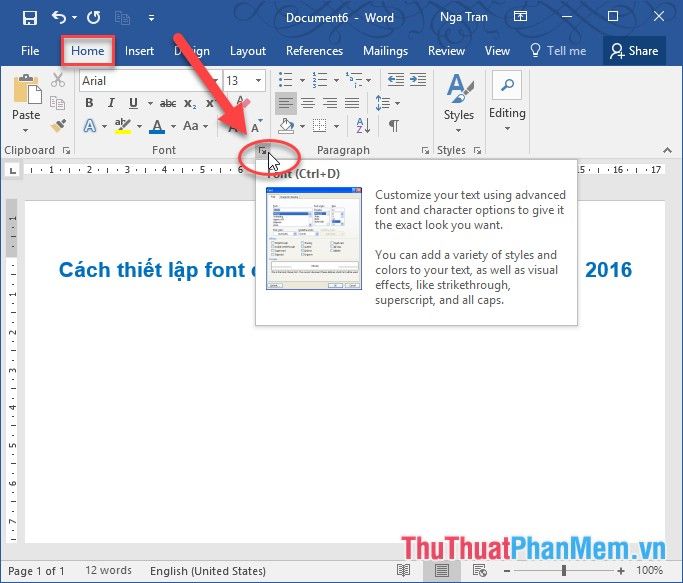
Bước 2: Hộp thoại Font hiện ra với các lựa chọn như sau:
- Chọn Font: để định hình kiểu chữ ưa thích cho việc sử dụng hàng ngày.
- Chọn Size: để điều chỉnh kích thước chữ sao cho vừa vặn và dễ đọc.
- Chọn Font Style: để thay đổi kiểu dáng chữ theo phong cách mong muốn.
Cuối cùng, nhấn chọn Set as Default để thiết lập font chữ làm mặc định cho các lần sử dụng sau.
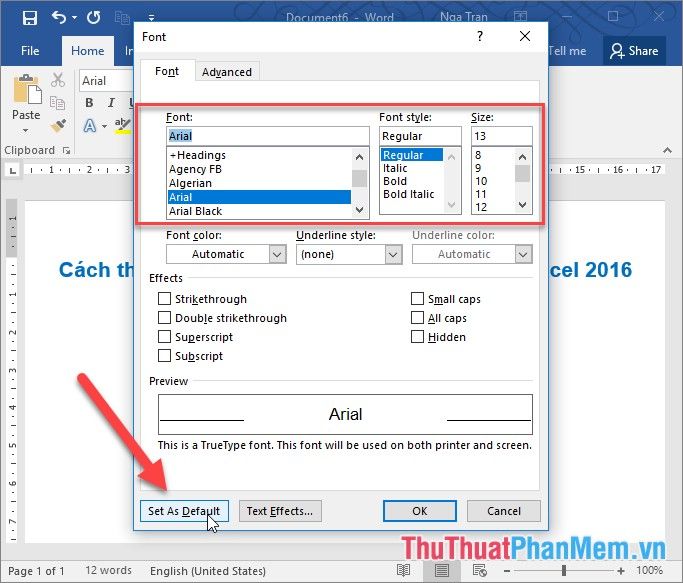
Bước 3: Khi hộp thoại Microsoft Word hiện lên, hãy chọn All document based on the normal.dotm template để áp dụng font chữ mặc định cho tất cả các tài liệu Word. Sau đó, nhấn OK để hoàn tất.
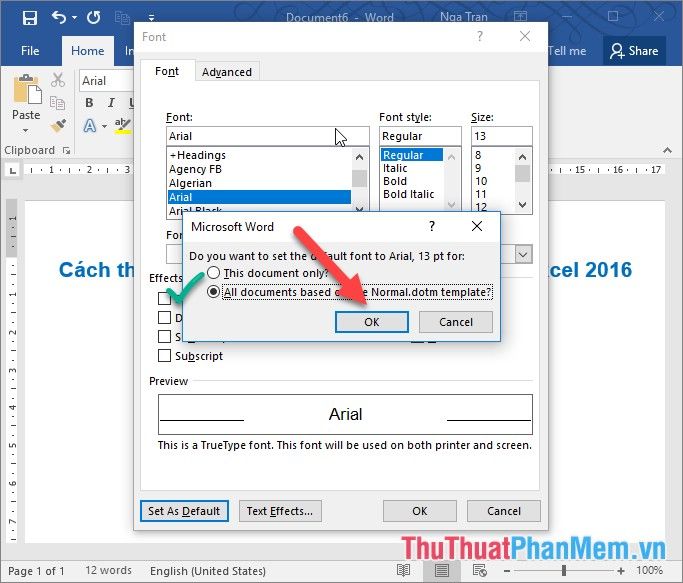
Khi tạo một file văn bản mới, font chữ và cỡ chữ bạn đã thiết lập sẽ tự động được áp dụng mà không cần thao tác lại.
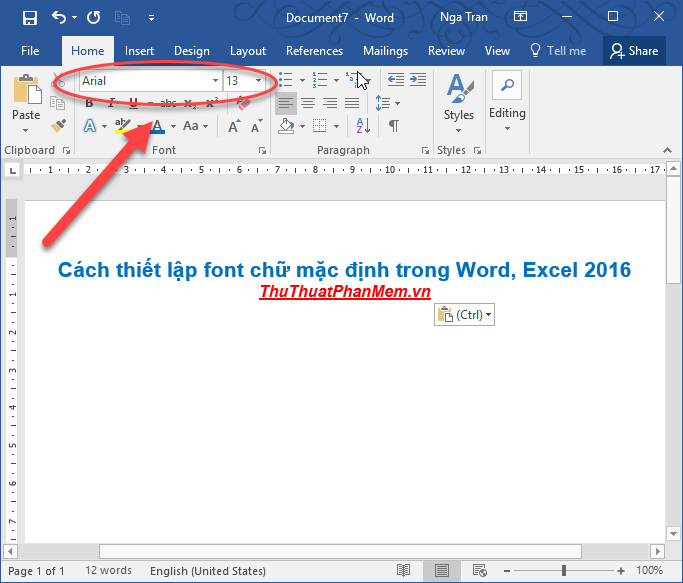
Tương tự, bạn cũng có thể thực hiện các bước này trên Excel. Đây là cách hướng dẫn chi tiết để thiết lập font chữ mặc định trong Word và Excel 2016. Chúc bạn thành công!
Có thể bạn quan tâm

Top 9 Dịch vụ khám thai và siêu âm uy tín tại TP. HCM

Top 10 Chiếc Đồng Hồ Đắt Nhất Thế Giới

Khám phá giống chó Samoyed: Nguồn gốc, đặc điểm nổi bật, cách chăm sóc và bảng giá chi tiết

Xu hướng tóc nâu rêu đẹp nhất năm 2025

Top 3 địa điểm cưỡi ngựa được yêu thích nhất tại TP. Hồ Chí Minh dành cho những tín đồ mê cưỡi ngựa


